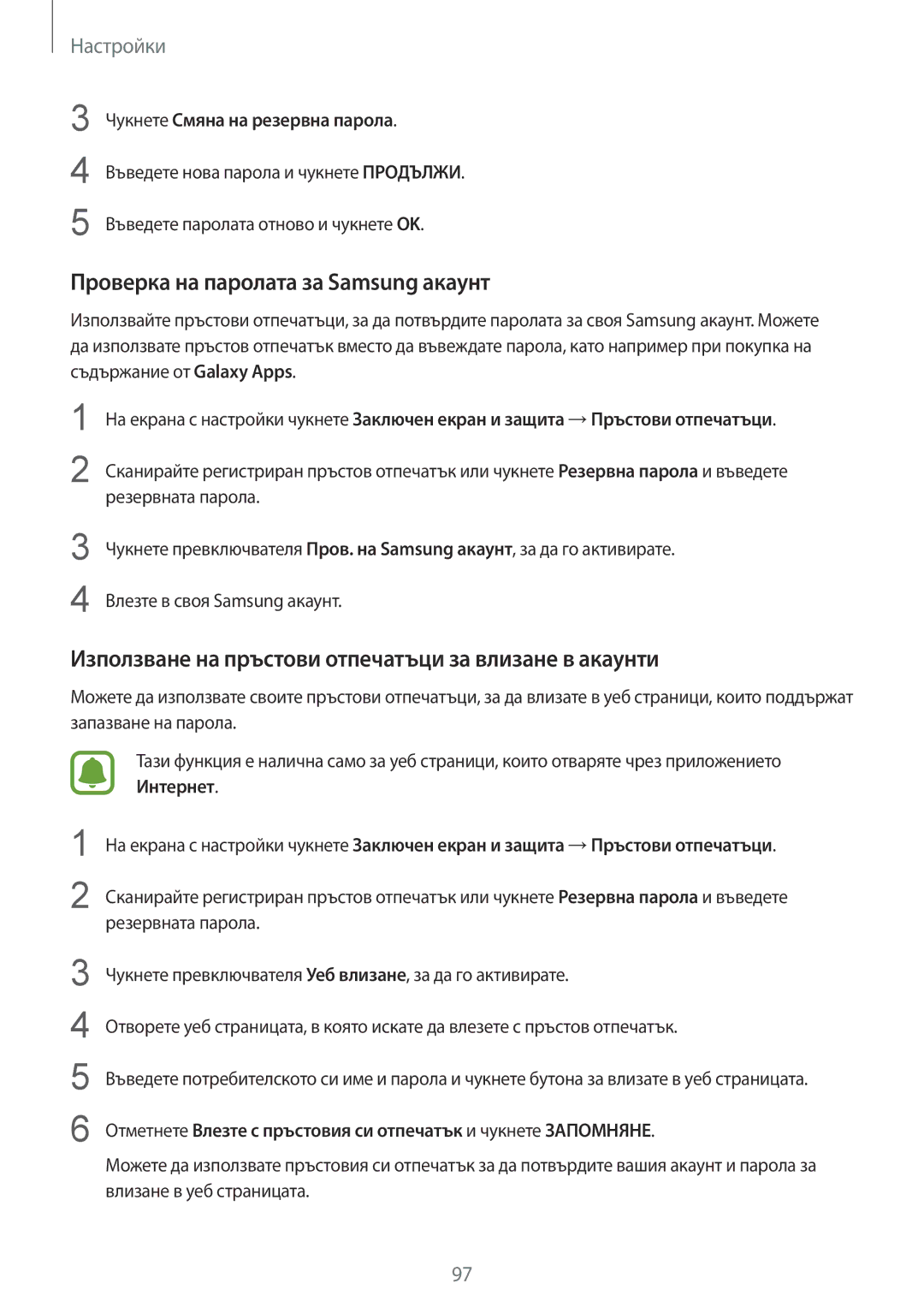Настройки
3
4
5
Чукнете Смяна на резервна парола.
Въведете нова парола и чукнете ПРОДЪЛЖИ.
Въведете паролата отново и чукнете OK.
Проверка на паролата за Samsung акаунт
Използвайте пръстови отпечатъци, за да потвърдите паролата за своя Samsung акаунт. Можете да използвате пръстов отпечатък вместо да въвеждате парола, като например при покупка на съдържание от Galaxy Apps.
1
2
На екрана с настройки чукнете Заключен екран и защита →Пръстови отпечатъци.
Сканирайте регистриран пръстов отпечатък или чукнете Резервна парола и въведете резервната парола.
3
4
Чукнете превключвателя Пров. на Samsung акаунт, за да го активирате.
Влезте в своя Samsung акаунт.
Използване на пръстови отпечатъци за влизане в акаунти
Можете да използвате своите пръстови отпечатъци, за да влизате в уеб страници, които поддържат запазване на парола.
1
2
Тази функция е налична само за уеб страници, които отваряте чрез приложението Интернет.
На екрана с настройки чукнете Заключен екран и защита →Пръстови отпечатъци.
Сканирайте регистриран пръстов отпечатък или чукнете Резервна парола и въведете резервната парола.
3
4
5
6
Чукнете превключвателя Уеб влизане, за да го активирате.
Отворете уеб страницата, в която искате да влезете с пръстов отпечатък.
Въведете потребителското си име и парола и чукнете бутона за влизате в уеб страницата.
Отметнете Влезте с пръстовия си отпечатък и чукнете ЗАПОМНЯНЕ.
Можете да използвате пръстовия си отпечатък за да потвърдите вашия акаунт и парола за влизане в уеб страницата.
97